説明機能仕様ダウンロード画像使い方
PC の画面のスクリーンショットの編集と保存ができるアプリ

PC の画面の任意の領域をキャプチャして画像に保存したり編集できる Windows 向けの無料のスクリーンショットキャプチャソフト。Web ページなどの領域をスクロールして全体をキャプチャしたり、画像に注釈を追加したりすることができます。
iTop Screenshot の概要
iTop Screenshot は、画面の任意の領域をキャプチャして画像に保存できるスクリーンショットキャプチャソフトです。
iTop Screenshot の機能
iTop Screenshot の主な機能です。
| 機能 | 概要 |
|---|---|
| メイン機能 | スクリーンショットの撮影 |
| 機能詳細 | ・自由な領域、全画面、アクティブウィンドウをキャプチャ ・スクロールキャプチャ(表示領域を超えるコンテンツをキャプチャ) ・スクリーンショットを保存またはクリップボードにコピー ・スクリーンショットを編集(線、矢印、四角、丸、ブラシ) ・スクリーンショットを共有(Facebook、Twitter、Pinterest、Imgur) ・PNG、JPG、BMP 形式で保存 |
スクリーンショットを撮影します
iTop Screenshot は、PC の画面内の自由な領域をキャプチャして画像に保存できるスクリーンショットアプリです。
フルスクリーンや現在開いているウィンドウなどの通常のキャプチャのほかに、Web ページなどの画面内に収まらない広い領域の全体をキャプチャすることもできます。画像は PNG、JPG、BMP 形式で、指定した場所に保存することができます。
スクリーンショット画像を編集できます
iTop Screenshot を使用すると、撮影したスクリーンショットをその場で編集することが可能で、画像に線や矢印、円や四角、ブラシやテキストなどを書き込んで注釈などを追加することができます。
また、スクリーンショットを Facebook、Twitter、Pinterest、Imgur などにアップロードして共有したり、デスクトップに固定したりすることもできます。
無料で使用できる使いやすいスクリーンショットアプリ
iTop Screenshot は、無料ですべての機能が利用できるスクリーンショットアプリケーションです。特にスクリーンショットを撮影してかんたんな編集を行ったり、ほかのユーザーと共有したい場合に役に立ちます。
機能
- 自由な領域、全画面、アクティブウィンドウをキャプチャ
- スクロールキャプチャ(表示領域を超えるコンテンツをキャプチャ可能)
- スクリーンショットを保存またはクリップボードにコピー
- スクリーンショットを編集(線、矢印、四角、丸、ブラシ)
- スクリーンショットを共有(Facebook、Twitter、Pinterest、Imgur)
- PNG、JPG、BMP 形式で保存
使い方
インストール
1.インストール方法
- インストーラを実行するとセットアップウィザードが開始します。[次へ]をクリックします。
- ライセンスが表示されます。[許可]をクリックします。
- インストール先を確認して[次へ]をクリックします。
- 追加のタスクを設定して[次へ]をクリックします。
- インストールが完了しました。[完了]をクリックしてセットアップウィザードを閉じます。
基本的な使い方
1.設定を行う
iTop Screenshot を起動すると、システムトレイにアイコンが表示されます。
- アイコンを右クリックして「設定」を選択します。
- 「一般」では、Windows 起動時に起動する設定などができます。
- 「キャプチャー」では、画像の保存先などを設定できます。
- 「フォーマット」で、保存する画像形式を選択します。
- 「ホットキー」では、スクリーンショットを実行するホットキーの確認や変更ができます。
・設定を変更したら[保存]ボタンをクリックします。
2.スクリーンショットを撮影する
- ホットキーまたはメインウィンドウのボタンからスクリーンショットを撮影できます。
- スクリーンショット撮影時の画面です。右側のボタンからコピーや保存ができます。
- 下部のパネルの左側のボタンを使用すると、画像に矢印や線などを描画できます。

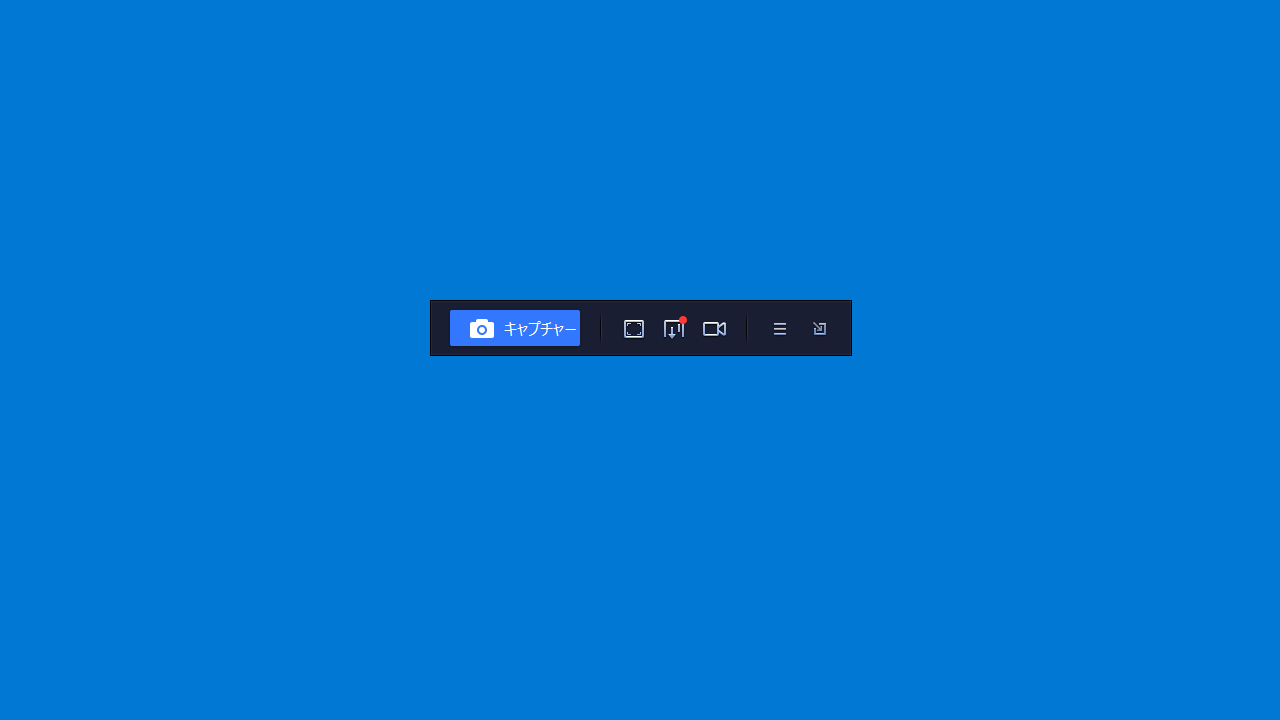
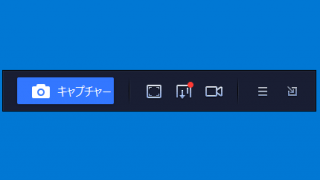
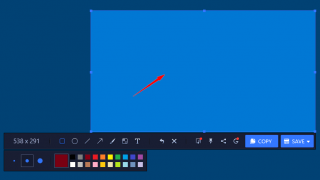
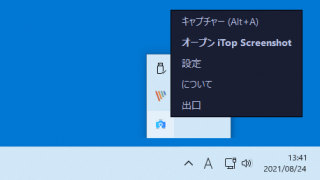
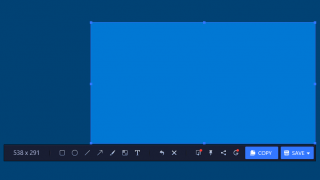
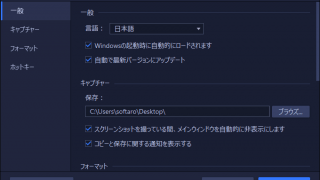
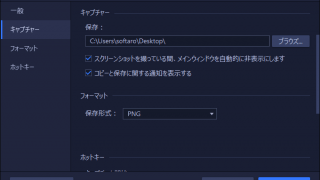

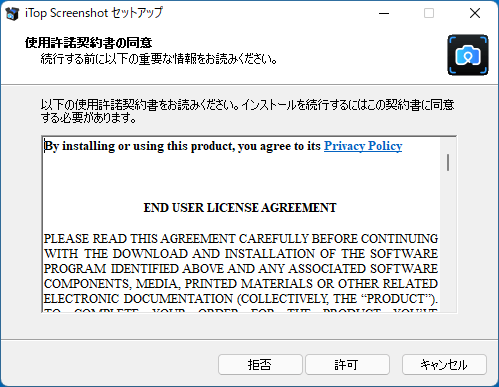
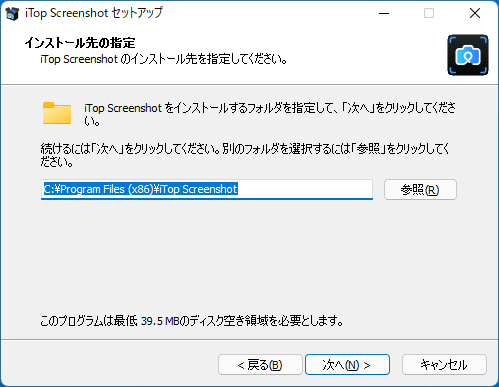
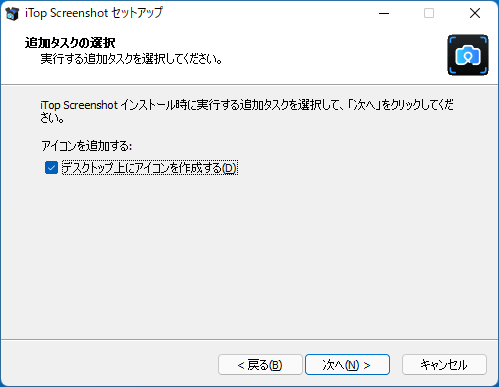
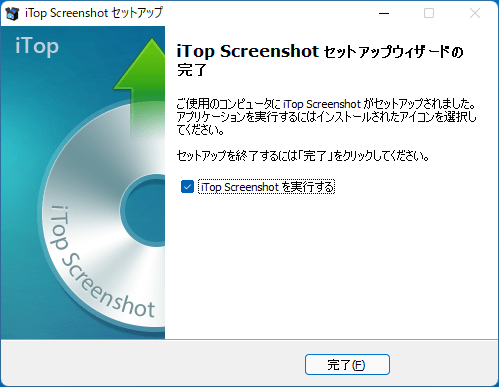
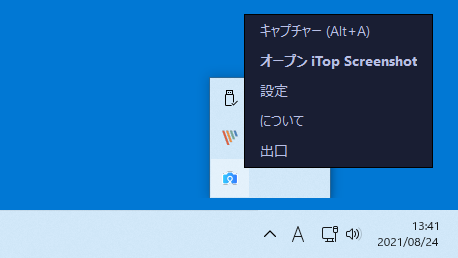
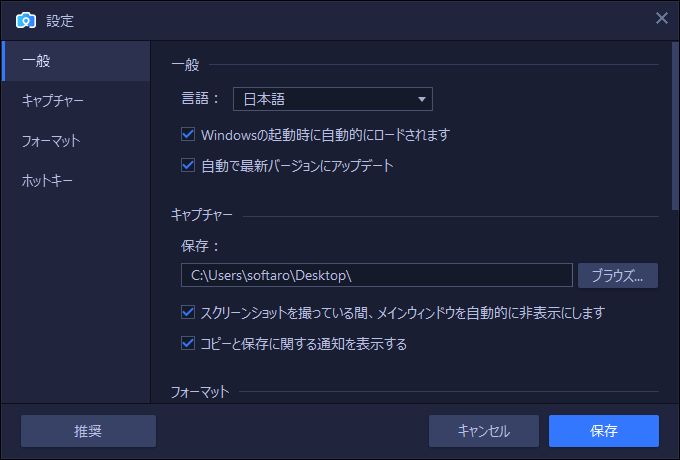
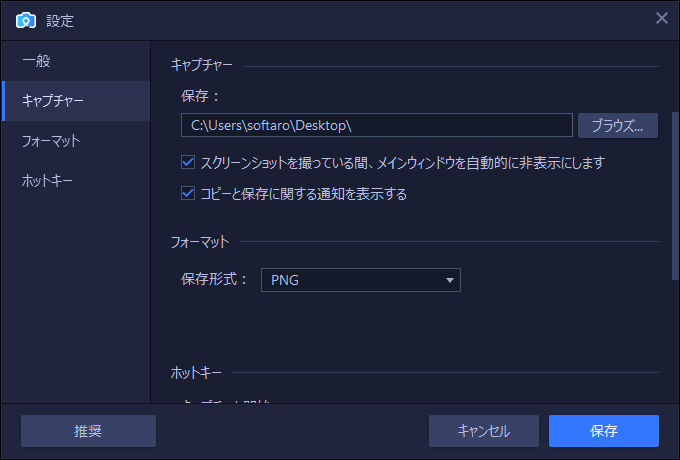
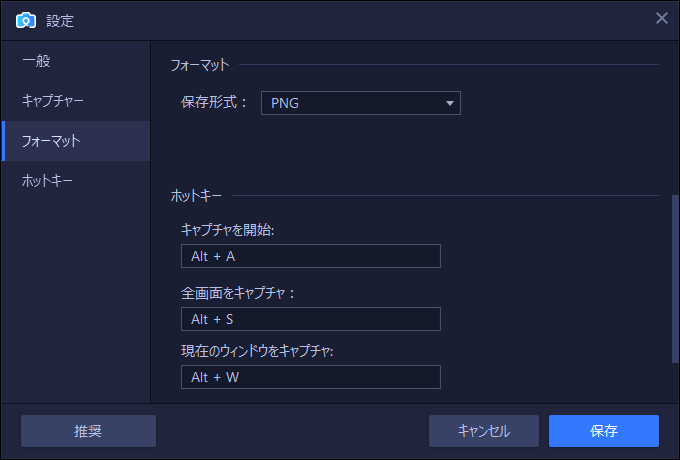
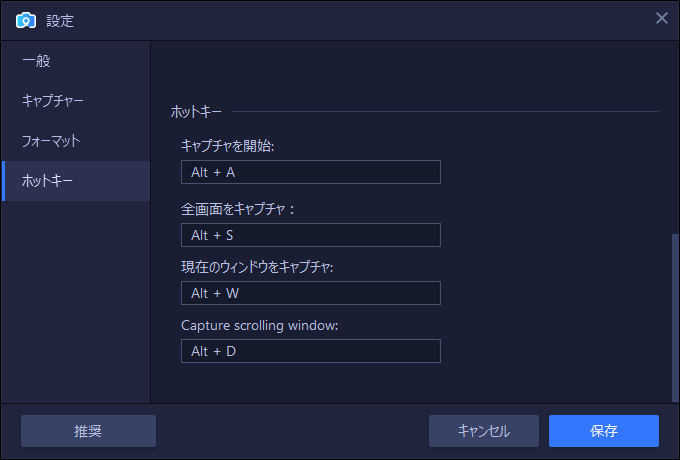

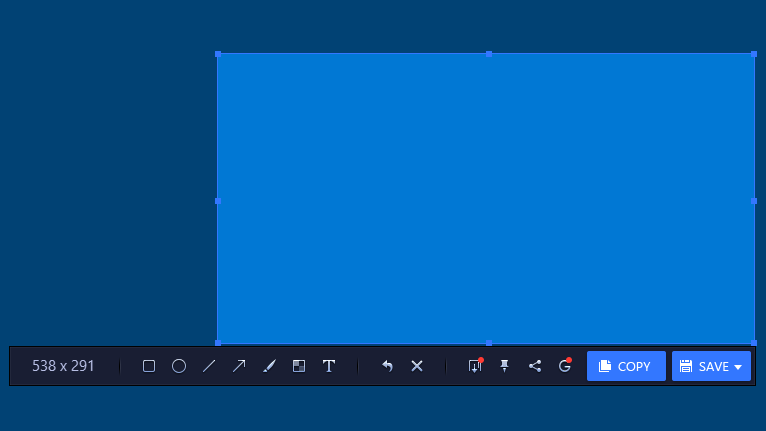
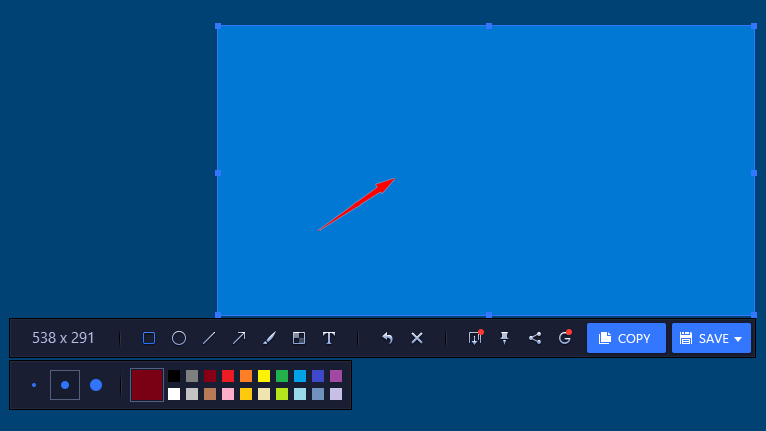
iTop Screenshot は、どなたでも無料で使用できます。